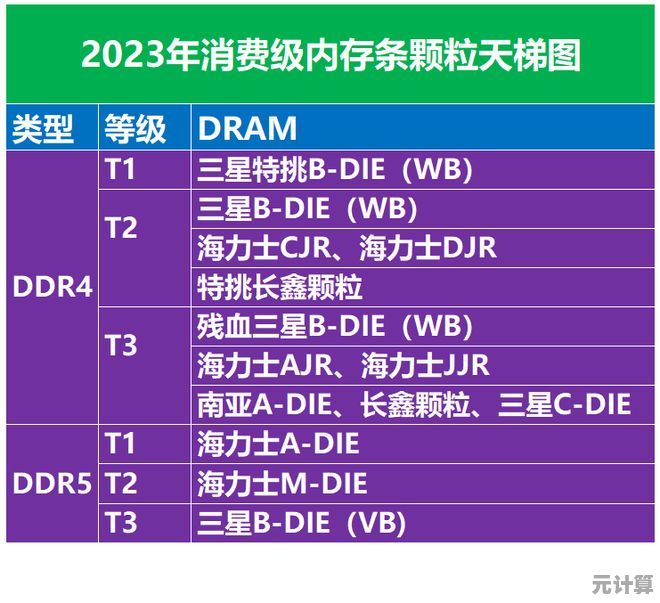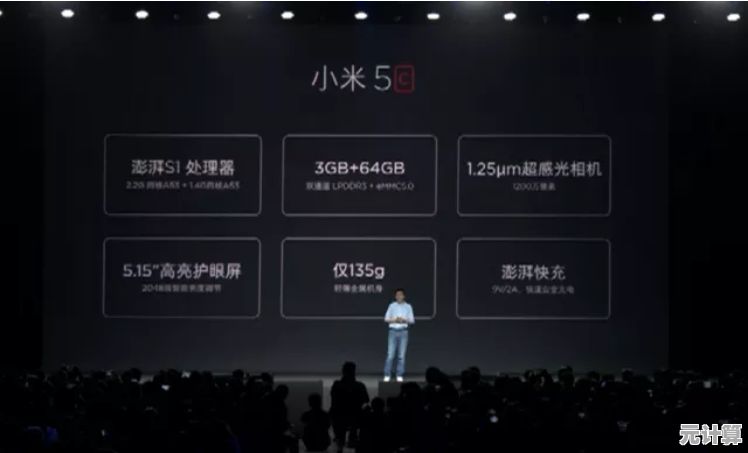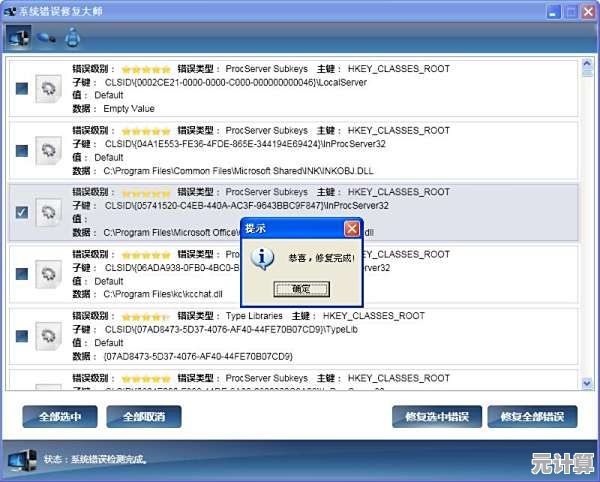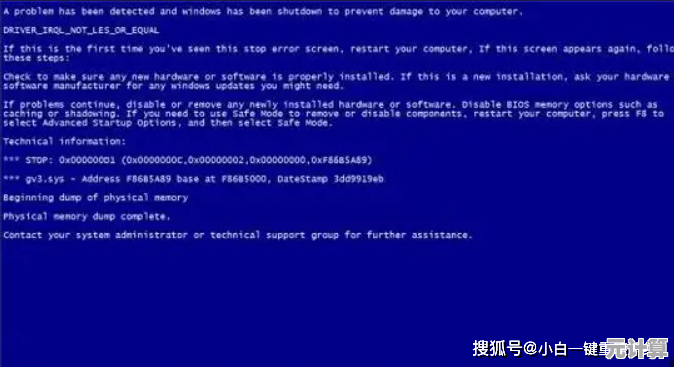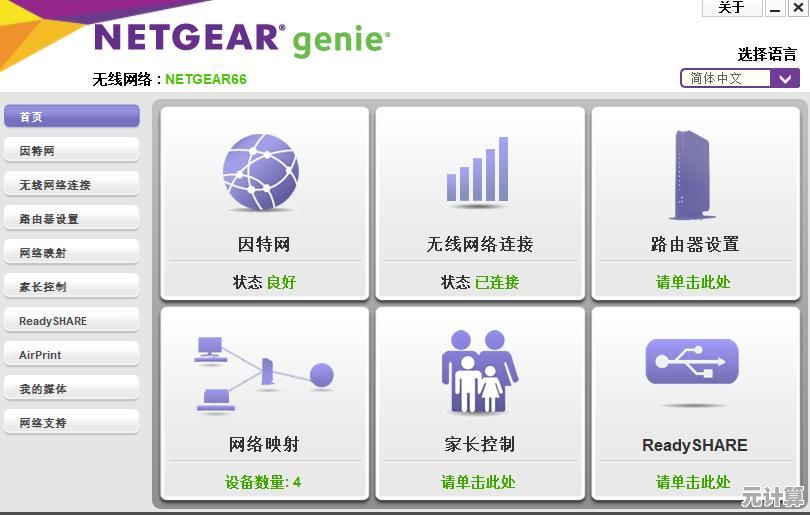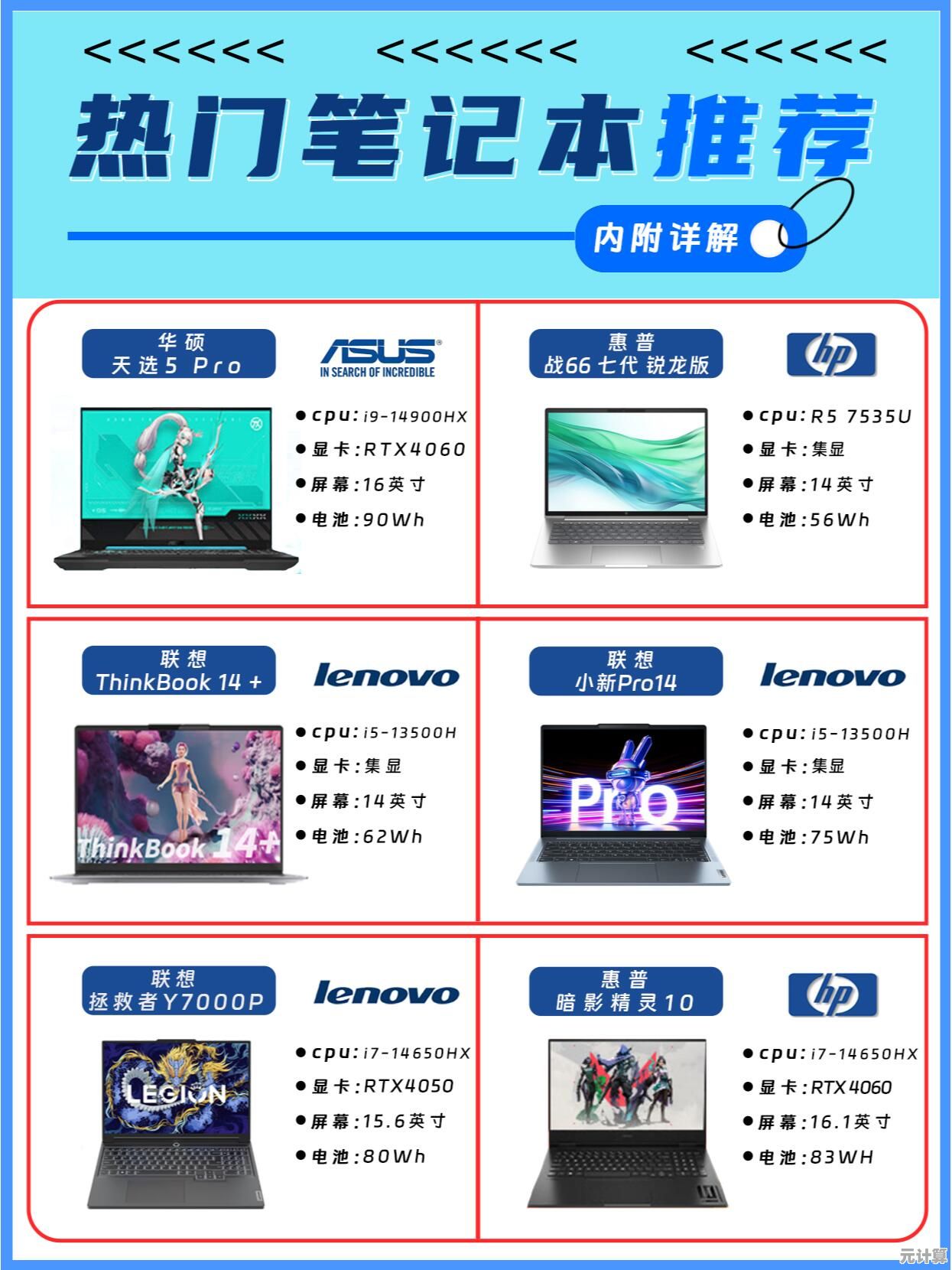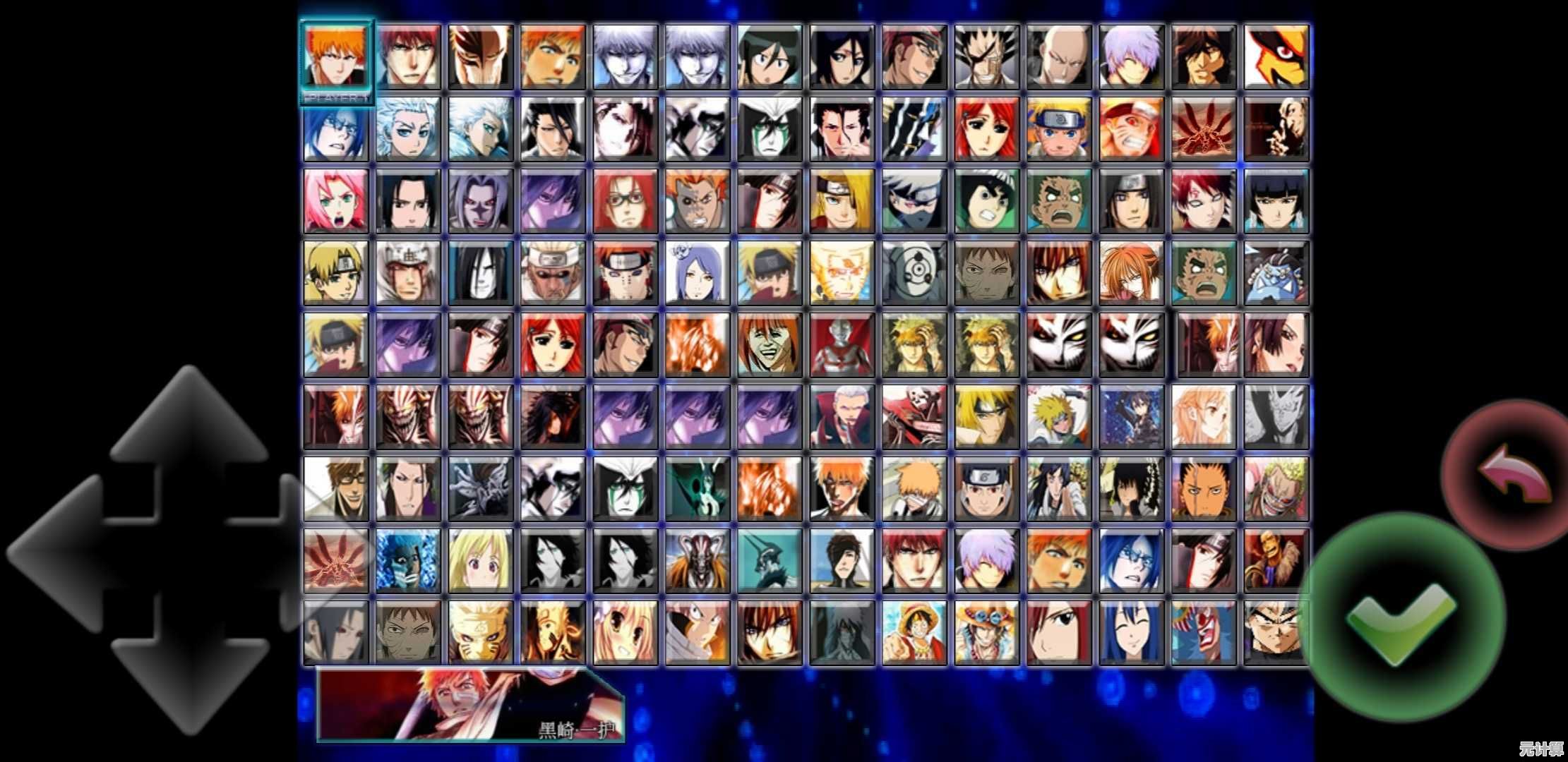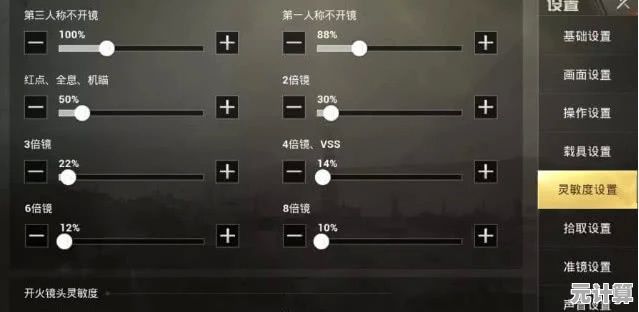全面掌握电脑驱动下载技巧及安全安装方法
- 问答
- 2025-10-04 08:15:43
- 5
一个“翻过车”的人的经验之谈
说实话,驱动这东西,真的是让人又爱又恨,爱的是它让硬件“活”了起来,恨的是它时不时就给你整点幺蛾子,我至今记得,有次为了给一台老旧的打印机装驱动,折腾到凌晨三点,最后发现官网的驱动版本根本不对——那种崩溃感,简直想直接砸电脑 😤。
所以今天想聊聊怎么安全且不闹心地搞定驱动,顺便分享一些我翻车后的“血泪经验”。
驱动在哪找?别信“高速下载”!
很多人一遇到驱动问题,立马百度“XX型号驱动下载”,然后点进那些打着“高速下载”、“一键安装”的第三方网站。快住手! 这些网站十有八九捆绑了垃圾软件,甚至带病毒,我之前就中过招,下个声卡驱动,结果附赠了一桌面的流氓软件,删都删不干净 🤯。
正确姿势:
- 首选设备官网(比如华硕、联想、NVIDIA等),比如我的华硕笔记本,直接去官网支持页面输入型号,驱动列表清清楚楚,虽然找起来稍微费点时间,但绝对干净。
- 使用系统自带更新,Win10/Win11 其实自带驱动更新功能(设备管理器里右键点更新驱动),适合懒人,但有时候版本不是最新的。
- 小心“驱动精灵”这类工具,它们确实方便,但同样可能捆绑广告,如果非要用,安装时一定睁大眼睛,取消勾选所有“额外推荐”!
版本选择:追新≠稳定!
我以前是个版本控,看见“新版驱动”就忍不住升级,结果有次更了显卡驱动,游戏没变流畅,反而开始频繁闪退……后来回滚到旧版才解决。最新的不一定是最适合的。
我的建议:
- 如果当前设备运行稳定,别瞎更新;
- 如果遇到问题(比如游戏卡顿、外设失灵),先去官网下载经过验证的稳定版(通常标注为WHQL版本);
- 备份当前驱动!可以用工具比如DDU(Display Driver Uninstaller)彻底清理显卡驱动再装新的,避免残留冲突。
安装过程:别一路“下一步”!
很多人安装驱动时疯狂点“下一步”,结果装完了发现桌面上多了个浏览器或者杀毒软件——那是因为安装包偷偷勾选了“赞助商软件” 😅。
记得:
- 选择“自定义安装”;
- 取消所有非必要的捆绑选项;
- 安装后重启电脑(虽然烦,但有效)。
遇到问题怎么办?先冷静!
驱动装崩了的情况太常见了:蓝屏、黑屏、设备失灵……别慌,先进入安全模式(开机时按F8或Shift+重启),
- 在“设备管理器”里回滚驱动;
- 或者直接卸载刚安的驱动,重启让系统自动装个基础版。
如果实在搞不定……嗯,我有时也会选择终极奥义:重装系统(备份好数据再说)。
写在最后
驱动管理其实没啥高大上的技巧,就是耐心+谨慎,少贪图方便,多动手查官网,基本能避开90%的坑,有时候我觉得,驱动就像生活中的一些小麻烦,你越着急,它越跟你较劲 😅,慢慢来,反而顺利解决了。
希望你们少走弯路~(如果真翻车了,欢迎吐槽,反正我不赔哈哈)
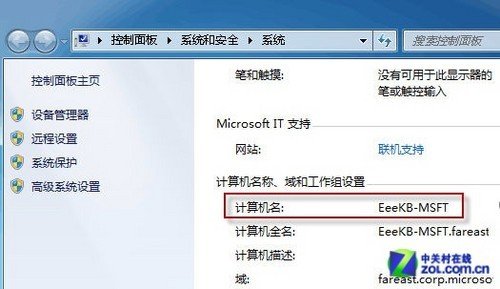
本文由陆舒于2025-10-04发表在笙亿网络策划,如有疑问,请联系我们。
本文链接:http://pro.xlisi.cn/wenda/51716.html